pingを実行するだけで、リモートシステムで実行されているオペレーティングシステムを特定できることをご存知ですか?はい!この簡単なガイドでは、 TTLを使用してオペレーティングシステムを決定する方法を説明します。 値とPing 指図。この方法は、Pingコマンドラインユーティリティを備えたすべてのオペレーティングシステムで機能するはずです。
リモートシステムのOSを見つけるためのコマンド、アプリケーション、ユーティリティはたくさんあります。ただし、TTLを使用してオペレーティングシステムの種類を見つけるのは非常に簡単です!
pingの出力からTTL値を確認することで、システムがLinux、Windows、またはその他のOSで実行されているかどうかをすばやく検出できます。 指図。リモートシステムのOSを検出するために追加のアプリケーションは必要ありません。
TTL値は、オペレーティングシステムとデバイスのバージョンによって異なります。
Linux / Unixのデフォルトの初期TTL値 64です 、および WindowsのTTL値 128です 。
Linux、FreeBSD、Mac OS、Solaris、Windowsなどの一般的なオペレーティングシステムのデフォルトの初期TTL値は次のとおりです。
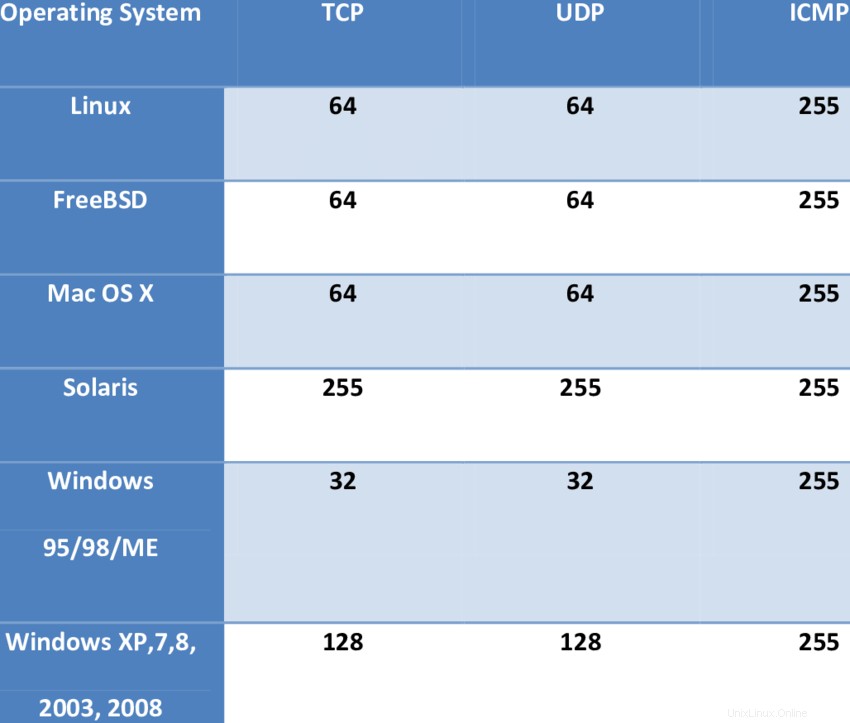
最後に、さまざまなオペレーティングシステムとデバイスのTTL値の完全なリストを表示できます。
TTL値でリモートホストのオペレーティングシステムを検出する
TTLは、存続時間の略です は、TCP / IPベースのネットワークを介して送信されるパケットに含まれるタイマー値であり、パケットまたはデータを期限切れにして破棄する前に、パケットまたはその含まれるデータのいずれかを保持または使用する期間を受信者に通知します。
また、Pingコマンドは、ローカルエリアネットワークまたはワイドエリアネットワーク上のシステムまたはデバイスの接続性と到達可能性を確認するために使用されます。 Pingコマンドは、ほとんどのオペレーティングシステムにプリインストールされています。
Linux / WindowsホストのTTL値を表示するには、ホスト自体またはネットワーク上の他のシステムからホストにpingを実行するだけです。
例:
$ ping -c5 localhost
Fedoraデスクトップからの出力例:
PING localhost(localhost (::1)) 56 data bytes 64 bytes from localhost (::1): icmp_seq=1 ttl=64 time=0.063 ms 64 bytes from localhost (::1): icmp_seq=2 ttl=64 time=0.057 ms 64 bytes from localhost (::1): icmp_seq=3 ttl=64 time=0.070 ms 64 bytes from localhost (::1): icmp_seq=4 ttl=64 time=0.067 ms 64 bytes from localhost (::1): icmp_seq=5 ttl=64 time=0.056 ms --- localhost ping statistics --- 5 packets transmitted, 5 received, 0% packet loss, time 4096ms rtt min/avg/max/mdev = 0.056/0.062/0.070/0.005 ms
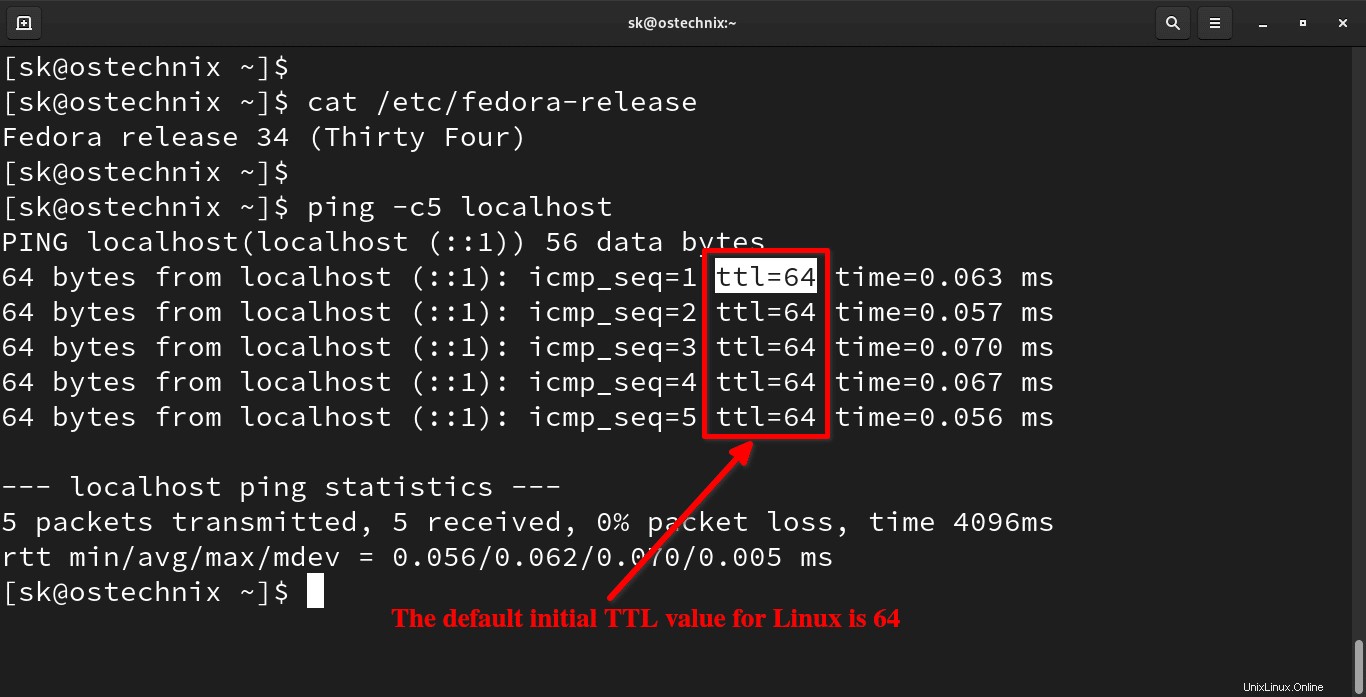
ご覧のとおり、私は 64を取得します 上記の出力のTTL値として。 Linuxシステムだからです。
Windowsホストはどうですか? Windowsシステムにpingを実行すると何が得られるか見てみましょう。
FedoraデスクトップからWindows10デスクトップにpingを実行します。 MyWindows10のIPアドレスは192.168.122.239です。 。
$ ping -c5 192.168.122.239
出力例:
PING 192.168.122.239 (192.168.122.239) 56(84) bytes of data. 64 bytes from 192.168.122.239: icmp_seq=1 ttl=128 time=6.85 ms 64 bytes from 192.168.122.239: icmp_seq=2 ttl=128 time=0.510 ms 64 bytes from 192.168.122.239: icmp_seq=3 ttl=128 time=0.601 ms 64 bytes from 192.168.122.239: icmp_seq=4 ttl=128 time=0.541 ms 64 bytes from 192.168.122.239: icmp_seq=5 ttl=128 time=0.558 ms --- 192.168.122.239 ping statistics --- 5 packets transmitted, 5 received, 0% packet loss, time 4088ms rtt min/avg/max/mdev = 0.510/1.812/6.851/2.519 ms
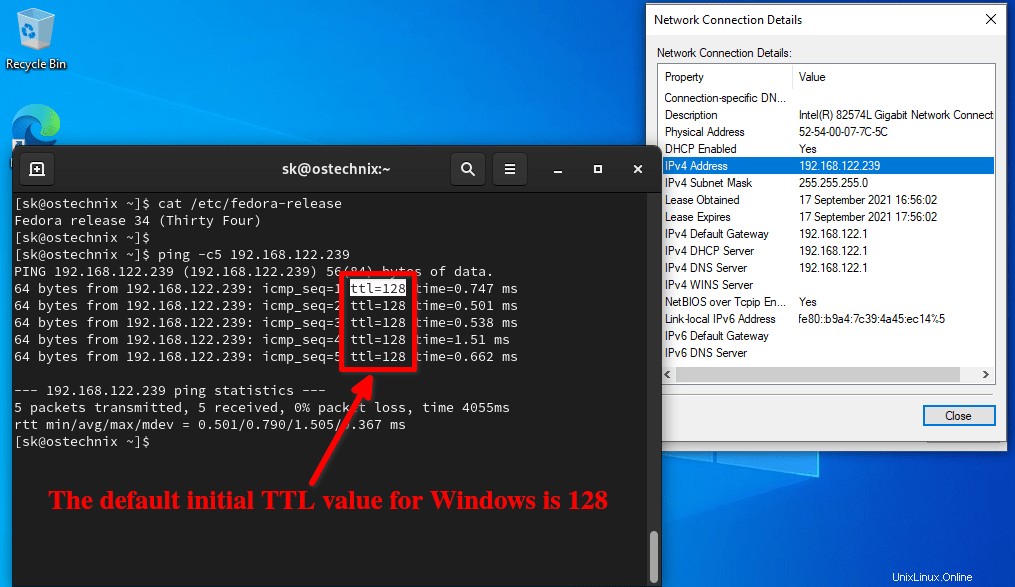
TTL値に注意してください。 128です。WindowsOSのデフォルトのTTL値は128です。
初期TTL値
次の表は、さまざまなオペレーティングシステムとデバイスのデフォルトの初期TTL値を示しています。
| デバイス/OS | バージョン | プロトコル | TTL |
| AIX | TCP | 60 | |
| AIX | UDP | 30 | |
| Android | 3.2.1 | TCPとICMP | 64 |
| Android | 5.1.1 | TCPとICMP | 64 |
| AIX | 3.2、4.1 | ICMP | 255 |
| BSDI | BSD /OS3.1および4.0 | ICMP | 255 |
| コンパ | Tru64 v5.0 | ICMP | 64 |
| シスコ | ICMP | 254 | |
| DECパスワークス | V5 | TCPとUDP | 30 |
| ファウンドリ | ICMP | 64 | |
| FreeBSD | 2.1R | TCPとUDP | 64 |
| FreeBSD | 3.4、4.0 | ICMP | 255 |
| FreeBSD | 5 | ICMP | 64 |
| HP-UX | 9.0x | TCPとUDP | 30 |
| HP-UX | 10.01 | TCPとUDP | 64 |
| HP-UX | 10.2 | ICMP | 255 |
| HP-UX | 11 | ICMP | 255 |
| HP-UX | 11 | TCP | 64 |
| Irix | 5.3 | TCPとUDP | 60 |
| Irix | 6.x | TCPとUDP | 60 |
| Irix | 6.5.3、6.5.8 | ICMP | 255 |
| ジュニパー | ICMP | 64 | |
| MPE / IX(HP) | ICMP | 200 | |
| Linux | 2.0.xカーネル | ICMP | 64 |
| Linux | 2.2.14カーネル | ICMP | 255 |
| Linux | 2.4カーネル | ICMP | 255 |
| Linux | Red Hat 9 | ICMPとTCP | 64 |
| MacOS / MacTCP | 2.0.x | TCPとUDP | 60 |
| MacOS / MacTCP | X(10.5.6) | ICMP / TCP / UDP | 64 |
| NetBSD | ICMP | 255 | |
| Netgear FVG318 | ICMPとUDP | 64 | |
| OpenBSD | 2.6&2.7 | ICMP | 255 |
| OpenVMS | 2002年1月7日 | ICMP | 255 |
| OS / 2 | TCP / IP 3.0 | 64 | |
| OSF / 1 | V3.2A | TCP | 60 |
| OSF / 1 | V3.2A | UDP | 30 |
| Solaris | 2.5.1、2.6、2.7、2.8 | ICMP | 255 |
| Solaris | 2.8 | TCP | 64 |
| Stratus | TCP_OS | ICMP | 255 |
| Stratus | TCP_OS(14.2-) | TCPとUDP | 30 |
| Stratus | TCP_OS(14.3+) | TCPとUDP | 64 |
| Stratus | STCP | ICMP / TCP / UDP | 60 |
| SunOS | 4.1.3 / 4.1.4 | TCPとUDP | 60 |
| SunOS | 5.7 | ICMPとTCP | 255 |
| Ultrix | V4.1 / V4.2A | TCP | 60 |
| Ultrix | V4.1 / V4.2A | UDP | 30 |
| Ultrix | V4.2 – 4.5 | ICMP | 255 |
| VMS/マルチネット | TCPとUDP | 64 | |
| VMS / TCPware | TCP | 60 | |
| VMS / TCPware | UDP | 64 | |
| VMS/ウロンゴン | 1.1.1.1 | TCP | 128 |
| VMS/ウロンゴン | 1.1.1.1 | UDP | 30 |
| VMS / UCX | TCPとUDP | 128 | |
| ウィンドウ | ワークグループの場合 | TCPとUDP | 32 |
| ウィンドウ | 95 | TCPとUDP | 32 |
| ウィンドウ | 98 | ICMP | 32 |
| ウィンドウ | 98、98 SE | ICMP | 128 |
| ウィンドウ | 98 | TCP | 128 |
| ウィンドウ | NT 3.51 | TCPとUDP | 32 |
| ウィンドウ | NT 4.0 | TCPとUDP | 128 |
| ウィンドウ | NT 4.0 SP5- | 32 | |
| ウィンドウ | NT 4.0 SP6 + | 128 | |
| ウィンドウ | NT 4 WRKS SP 3、SP 6a | ICMP | 128 |
| ウィンドウ | NT4サーバーSP4 | ICMP | 128 |
| ウィンドウ | ME | ICMP | 128 |
| ウィンドウ | 2000プロ | ICMP / TCP / UDP | 128 |
| ウィンドウ | 2000ファミリー | ICMP | 128 |
| ウィンドウ | Server 2003 | 128 | |
| ウィンドウ | XP | ICMP / TCP / UDP | 128 |
| ウィンドウ | ビスタ | ICMP / TCP / UDP | 128 |
| ウィンドウ | 7 | ICMP / TCP / UDP | 128 |
| ウィンドウ | Server 2008 | ICMP / TCP / UDP | 128 |
| ウィンドウ | 10 | ICMP / TCP / UDP | 128 |
この方法は常に正確であるとは限りません。ただし、リモートシステムの基盤となるオペレーティングシステムのアイデアが得られます。 remteシステムのIPアドレスしかわからない場合は、Pingコマンドを使用してOSの名前を取得できます。
- 参照リンク
関連記事:
- Gpingを使用してPingコマンド出力をグラフ形式で表示する
- LinuxでのPingコマンド出力を使用したタイムスタンプの印刷
- Linuxで一度に複数のホストにpingを実行する方法
- きれいにする–Pingコマンドの出力をより美しく読みやすくする
- 複数のサーバーにpingを実行し、出力をトップのようなテキストUIに表示する